
VOICEROID実況動画にYMM4はどこまで使える? 今の機能について色々。
更新履歴
2021/08/16 V3.9.9.150以降のアップデート情報を踏まえて更新
2021/09/13 立ち絵解説記事を新しく書いたので差し替え
最初に上げたYMM4の解説動画も1年以上経ってるし、YMM4の解説動画を何か作ろうかなとTwitterでアンケートを行った結果、

とnoteを更新しろと言われたので久しぶりに記事を書きます。気がつけばお久しぶりです。
YMM4も色々アップデートしているのではじめの方に書いた記事も古くなってしまいました。後からご覧になる方のためにもアップデートしないといけないですよね……。
面倒なのでたぶんやらないんですけど。
というわけで今回は「YMM4のメリット・デメリット」について現状を踏まえつつ改めて考えてみます。さらに現在ボイロ実況動画を作るに当たってどんなツールがあるか、YMM4と比較していこうかと思います。
私的にはYMM4一推しなのですが、作りたい方向性はまちまちですからね。
ちなみに初回の記事と最初に上げた解説動画はこちらです。
現在VOICEROID実況動画作成に使えるツールは?
2021年5月現在、VOICEROIDやA.I.VOICE(以降はA.I.VOICEも含めてVOICEROIDと呼称)を使う動画の作成には以下のツールが選択肢に上がると思います。ちなみにここで挙げたツールは大体A.I.VOICE(アイボス)にも使えます。
参考記事
YMM4のみ
無料。カスタムボイスを使用して字幕音声を入れる、簡易的な編集ができる。
継続的なアップデートが続いており、アニメーションなどはもとより、フレームバッファ相当の機能、グループ制御といったAviUtlの一部機能を賄えるようにもなっている。
総じて実況動画の編集だけに特化しているツール。この記事を書いている人はYMM4しか使ってません(使えないだけ)。
<YMM4だけでできるよ!ってことをまとめた動画と記事>※宣伝※
AviUtlのみ
無料。拡張プラグインである「PSDToolKIT」+「かんしくん」を使用して立ち絵と字幕音声を入れられる。ボイロ実況動画に使うツールとしてデファクトスタンダードの立ち位置のため情報源も多い。
動画編集の幅に際限はないが初期設定や難易度は高く、ツール自体も古い。ちなみに書いている人は初期設定でくじけた。
<PSDToolKIT>
YMM+AviUtlの組み合わせ(3、4を含む)
無料。字幕や立ち絵を入れてAviUtlで追加編集。YMM4でもexo出力はあるので採用可能。順番や字幕や立ち絵を入れるかは人による(前述したAviUtl上でPSDToolKITを使う方法もあり)。
ただしYMM3で立ち絵を入れると800×800のサイズ制限があるので高画質化には不利になる。ちなみに書いている人はYMM3のUIを見た瞬間にくじけた。
<exoファイルの出力>※YMM3
Recotte Studio(レコスタ)
有料(AHS特別版だと¥11,880(税込)。
『Recotte Studio』は、手軽でありながら本格的な実況動画作成を行うことができる実況動画作成ソフトウェアです。
今まで時間のかかったテロップ挿入作業、立ち絵の挿入など、実況動画によくある動画編集作業があっという間に行えます。
売り文句の通り、VOICEROID連携機能(字幕+音声)と編集、3Dモデルも使用可能でかつ豊富なプリセットが用意されている。簡単な動画を作るなら初心者向けとして一番オススメ。
だが、こだわろうとすると独自仕様が足枷になることが多い印象。資金面に目をつぶり、編集にこだわらないなら選択肢になるかも。
なおA.I.VOICEは公式でサポートされてないが普通に使える。はず。
その他
有料化はソフトによる。PowerDirectorやAdobe Premiereのような一般的な動画編集ツールを使う。ボイロ実況というより、画面のエフェクトやPV作成などのより動画としての特色を重視したいのなら。でも普通の動画やPV作りたい人はここに来ないよね。ちなみに書いている人はPowerDirectorを持ってるがろくに使えた試しがない。
じゃあどんな人がYMM4に向いてるの?
個人的にYMM4の編集が向いていると思うのは以下のパターンです。
・立ち絵と動画だけといったシンプルな構成な動画で充分な人
・編集ツールを増やしたくない人
・ゆっくり音声を掛け合いに入れたい人
・AviUtlの初期設定や編集で力尽きた人
反対に向いていない人は以下のパターンになりそうです。
・画面効果やエフェクトなどを多用して編集にこだわりたい人
・3DモデルやLive2Dのような動きのある立ち絵を使いたい人
ここからさらにYMM4のメリット面やデメリットについて改めてまとめます。
YMM4を採用するメリット
度重なるアップデートにより、状況が色々変わりました。
とはいっても大筋は変わっていません。
◆メリット
・シンプルなUI
・64bitアプリケーションで動作が軽い
・単体でエンコード可能でしかも早い
・エフェクトを使った簡易的な編集が可能
・プレビューが安定している
・テンプレート機能により過去に使った部品の再利用が可能
・CeVIOとも連携可能
◆デメリット
・AviUtlといった動画編集ツールには編集機能は劣る
・開発中(現在β版)のためアップデート直後が特に不安定
・各エフェクトや項目に説明がなく使い方がわからない
・立ち絵の素材形式がYMM3やPSDTool形式と異なり、自前で加工がいる
・立ち絵の口パクがやりにくい※v3.9.9.164で表情アイテムで口パク可能に
・情報源がない
順を追って解説していきますね。
メリット面
シンプルなUI構成

YMM4の1画面式UI(分割レイアウトも可能)
YMM4は一画面式のレイアウトが採用されています。簡単に言うと今風なデザインが採用されています。従来の分割画面方式にも変更可能です。
64bitアプリケーションで動作が軽い
YMM4は最近のアプリケーションなのでメモリ量に余裕があり、全体的な動作が軽快です。
AviUtlは拡張RAMプレビューとか4GB以上のメモリが扱えるとか軽くなる設定はあるらしいんですが、全然わかりませんでした。
単体でエンコード可能でしかも早い
YMM3のようにAviUtlを介さず、ツール単体で編集から動画出力まで可能です。さらにハードウェアエンコードにも対応しているのでエンコードはとても早いです。私もYMM4のみでアニメーションやトランジション、画面効果付けまでやっています。
最近コラボ動画用にYMM4のみでめっちゃがんばって作ったOPです。
OP頑張りました。二度とYMM4ではOP作りません。 pic.twitter.com/DAaHjIVlll
— あおもや (@bluemist_im) May 8, 2021
ほかにはYMM4だけでグリッチ表現にもチャレンジしてみました。組み合わせればこんなこともできるよ、程度に。
簡単な編集ができる
例えばエフェクトを使って色調補正やクリッピングなどの編集ができます。
せっかくなので現状の機能とエフェクト一覧と適用例などをまとめてみました。(2021年5月時点)
太字の青は個人的に使用頻度が高いものです。


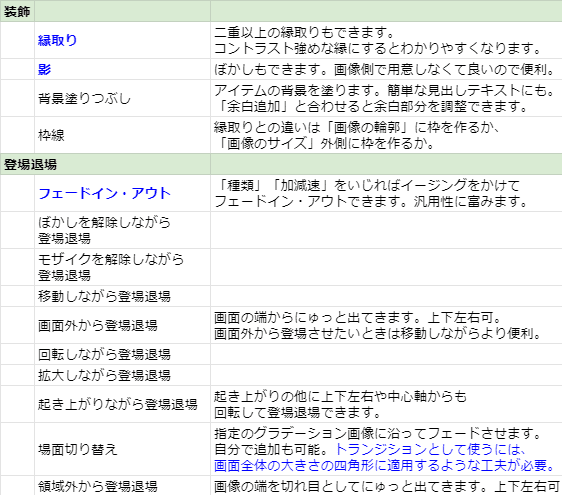

最近は機能も増えてきたので組み合わせてできることが増えてきました。反対にこのエフェクトはどう使えば良いのか困るやつも……。
上記の他にテンプレート機能が大変便利です。キャラクターの表情や画面演出、エンド画面など、一度作った場面は登録してすぐに呼び出せます。テンプレートはアイテムを選択⇒右クリックで登録するタイプと、エフェクトの組み合わせを登録できるタイプの2種類があります。
以下の記事などで取り上げてます。
デメリット面
編集機能は他ツールに劣る
シンプルで簡単な編集ができる、という利点は裏返せばもちろんデメリットになります。本格的な動画編集ツールやAviUtlなどには機能面は及びません。動画実況に使える機能としては揃っていますが、画面切り替えなどは工夫しなければやりづらいです。
開発中のためアップデート直後は不安定
大規模なアップデート後などは予期せぬ不具合に悩まされることがあります。ただし制作者様の対応スピードが早いので概ね翌日には解消されます。
不安な場合は制作者様のTwitterを見て様子を見ておくと良いでしょう。
各エフェクトや項目に説明がないため使い方がわからない
編集に使える各機能はありますが「その機能を使ってなにが実現できる」かは説明されません。
たとえば「ジャンプするような動きをさせたい」ということをしたい場合、
・アイテムを使用箇所にあわせて分割
・エフェクトから「反復移動」をアイテムに追加
・「反復移動」の設定からY座標に高さとアニメーションの間隔、種類を円弧/Circ、加減速を減速/Outに設定
ということを一度設定し、エフェクト側のテンプレートに設定する必要があります。
つまり、使いたい演出をエフェクトやアニメーションを組み合わせて作らなければならず、演出の完成像とYMM4の機能を理解していないと実現できません。ただ一度設定すれば次回以降はテンプレートですぐ適用できます。
レコスタやパワーディレクターなどの動画編集ツールはプリセットが用意されてますし、直感的な操作で実現できます。ここはYMM4で取っつきにくい部分だと思います。
立ち絵の素材形式に癖がある
YMM3の素材形式から変更され、YMM4独自のものとなりました。
PSDファイルは使用できません。
扱えるパーツ類は「眉」「目」「口」「顔色」「髪」「体」「後」「他」の8種類で、凝った立ち絵を利用する場合はPSDToolなどを使って自前で用意する必要があり、目パチ口パクの形式も変更されています。
※V150で素材形式に変更がありました。
※V158で後レイヤーが追加されました。
立ち絵素材のPSDファイルをPSDToolで加工し、差分ごとの画像を設定し、出力すればYMM4上で使えるようになります。
以下はYMM4の動く立ち絵素材の解説動画です。
※2021/08/16 YMM4式の動く立ち絵作成解説動画を作りましたので参考情報を変更しました。
また、YMM3から移行する場合、YMM3形式の素材であれば有志の方がコンバーターを公開しています。以下の記事からどうぞ。
立ち絵の口パクがやりにくい※改善
2021/09/13
V3.9.9.164から表情アイテムでも口パクが効くようになりました。なのでYMM4での口パクに不便は無くなりました。
2021/08/16
V3.9.9.150に表情登録機能が追加され、口パクも含めた表情付けがやりやすくなりました。現状を踏まえて解説動画を作りましたので良ければご視聴ください。
<YMM4式の立ち絵に関してはこちら> 2021/09/13 参考記事リンクを更新
情報源がない
使い始めたときからあまり変わってません…。
使い方が分からなかったり、エラーが発生したときは自力で解決を強いられがちです。ただ近年はゆっくり実況で使われるケースも増えたのでそちらが参考になることがあります。
まとめ
私がボイロ実況動画を作るとき「新しいものがいい!」ということでYMM4を使い始めました。
当時はYMM3かAviUtlしか候補にありませんでしたが、YMM4の継続的なバージョンアップ、さらにレコスタの登場によって選択肢が生まれてきました。
もしこの記事をはじめて読んだ方は「結局どれが良いの?」という疑念は残ったままかもしれません。
大事なのはご自身の動画で目指す方向性に合わせた選択肢を取ることです。
大物実況者がやっているような凝った編集を作りたいならAviUtl、VOICEROIDは声当てだけ使うのでしたらその他の動画編集ツールでも可能ですし、お金はかかっても良いからまずは簡単に作ってみたい、というならレコスタを選ぶと良いかもしれません。
YMM4の編集は良くも悪くも「バランスが良い」ことが最大の利点です。動作は軽快ですし、実況動画に使うための機能は一通り揃っており、エンコードも早いです。操作面にも独特な操作は必要としませんので慣れやすいでしょう。
編集に慣れてきたらAviUtlと連携して凝った作りを目指してみるのも良いでしょう。
この記事がそんな方たちの一助になればと思います。
長くなりましたが、ここまでお読み下さりありがとうございました!
この記事が気に入ったらサポートをしてみませんか?
